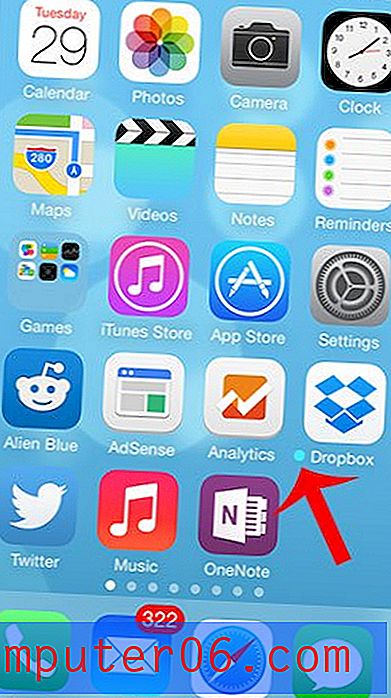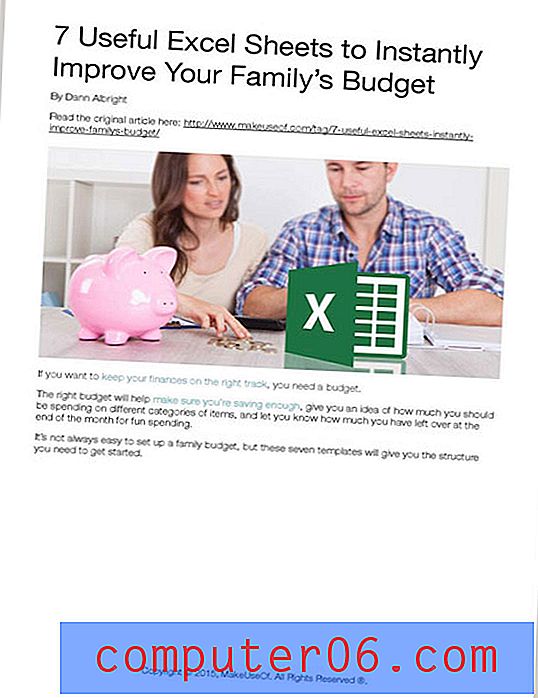Qual é a altura de uma linha no Excel 2013?
As linhas e colunas em suas planilhas no Microsoft Excel 2013 são todas da mesma altura e largura por padrão. De acordo com o site da Microsoft, a largura padrão das colunas é 8, 43 e a altura padrão é 12, 75. A unidade de medida da largura da coluna é de caracteres e a unidade de medida das linhas é de pontos. A unidade de medida "ponto" é a mesma usada para tamanhos de fonte.
Mas você pode encontrar uma situação em que precisa saber exatamente qual é a altura de uma linha na planilha, mas pode não saber como encontrar essas informações. Nosso guia abaixo mostrará como encontrar a altura de uma linha individual em uma planilha do Excel 2013.
Como encontrar a altura da linha no Excel 2013
As etapas abaixo mostrarão como encontrar a altura de uma linha específica no Excel 2013. Se você selecionar várias linhas na planilha e pelo menos uma delas não tiver o mesmo tamanho, a altura da linha mostrada nas etapas abaixo será exibida. fique em branco. Se você selecionar várias linhas com a mesma altura, todas serão exibidas. Se você deseja redimensionar automaticamente suas linhas com base no conteúdo delas, leia este artigo sobre como ajustar automaticamente as alturas das linhas no Excel 2013.
- Abra sua pasta de trabalho no Excel 2013.
- Localize o número da linha no lado esquerdo da planilha para a linha cuja altura você gostaria de saber. A seta na imagem abaixo está apontando para o local em questão da linha 3. Se você não vir os números das linhas, seus cabeçalhos estarão ocultos. Você pode exibi-los marcando a opção Cabeçalhos na guia Exibir .
- Clique com o botão direito do mouse no número da linha e clique na opção Altura da Linha .
- A altura da linha é exibida no campo na janela Altura da linha . A altura da minha linha na imagem abaixo é 27, 75 .

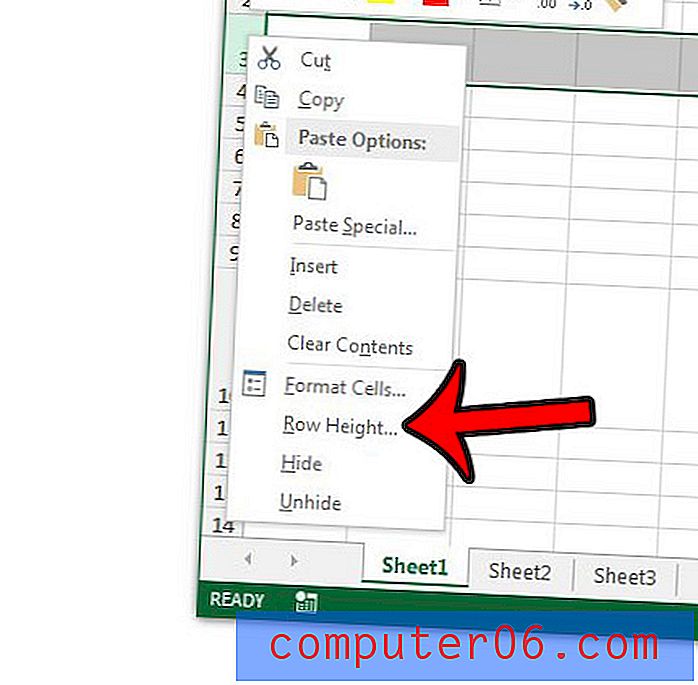
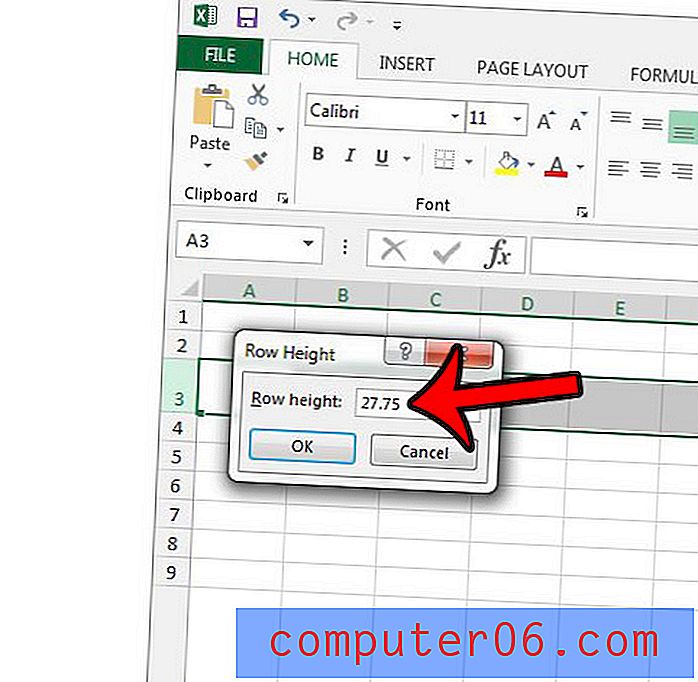
Existem números de linhas ausentes na planilha do Excel, mas você precisa de alguns dados que devem ser exibidos em uma dessas linhas? Descubra por que seus números de linha estão ausentes no Excel 2013.